华硕笔记本怎么一键U盘装win10系统-华硕怎么U盘重装系统win10
发布时间:2025-10-14 10:37:29
华硕笔记本怎么一键U盘装win10系统。对于想要确保系统纯净、安装安全且操作便捷的用户来说,U盘启动盘是首选方案。相比传统安装方式,U盘启动盘不仅速度快,而且能够适配各种型号和品牌的电脑,不受光驱限制,也不用担心网络下载失败或中途断线的问题。使用U盘启动盘重装系统,已成为现代电脑维护最实用、最稳定的解决方案之一。今天就来学习华硕怎么U盘重装系统win10。

一、U盘重装系统所需工具
电脑型号:华硕
系统版本:win10专业版
制作工具:电脑店u盘启动盘制作工具(点击红字下载)
二、U盘重装系统准备事项
1、操作系统许可证密钥:如果你的操作系统需要许可证密钥,请确保你有正确的许可证密钥。在一些情况下,你可能需要在安装过程中输入该密钥。
2、数据备份:在重装操作系统之前,务必备份计算机上的所有重要数据,以免在重装的时候发生意外导致数据丢失。
3、下载操作系统的镜像文件。具体怎么操作呢?
a.访问微软官方网站:首先,打开你的Web浏览器,然后前往微软官方网站。
b.选择操作系统版本:一旦进入微软官网,浏览网站以找到操作系统镜像下载选项。通常,你可以在“Windows”或“操作系统”部分找到相关选项。
c.选择操作系统版本和语言:在网站上,你将看到可以选择的不同Windows版本(例如Windows 10、Windows 11等)和语言选项。选择你需要的操作系统版本和语言。
d.下载操作系统镜像:一旦选择了操作系统版本和语言,网站通常会提供下载链接。点击下载链接以开始下载操作系统镜像文件。通常,这将是一个大的ISO文件。
f.下载和保存:一旦开始下载,等待下载完成。下载时间取决于你的互联网连接速度和文件大小。一旦下载完成,将操作系统镜像保存在你的计算机或可移动存储设备上。
三、U盘重装系统操作步骤
1、制作u盘启动盘
a. 在电脑店官网中,切换到下载中心,点击【立即下载】,即可下载电脑店,这一制作启动盘所需的工具。
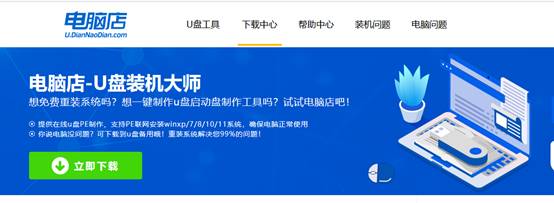
b.下载好电脑店u盘启动盘制作工具后,解压并打开。
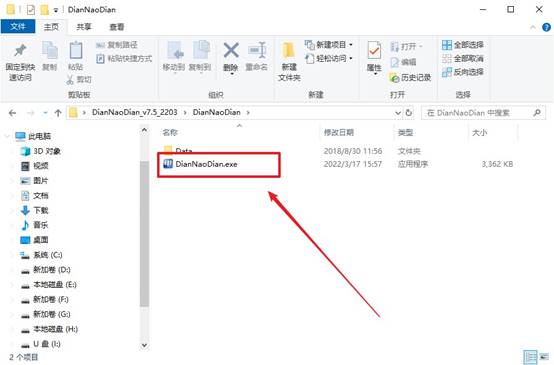
c.将u盘插入电脑当中, 默认设置,点击【全新制作】。
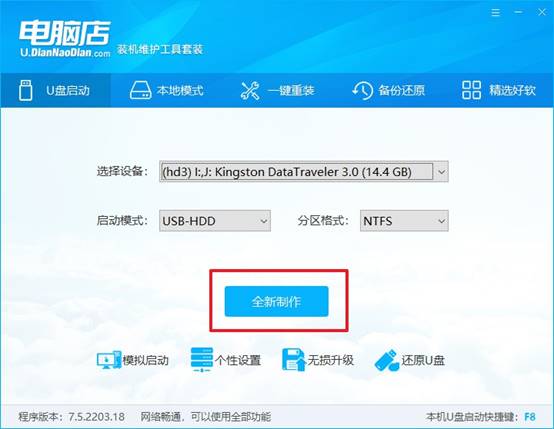
d. 制作完成后大家可选择是否查看教程。
2、BIOS设置u盘启动
a. 进入电脑店官网,首先查询好u盘启动快捷键,输入电脑类型和品牌即可查询。
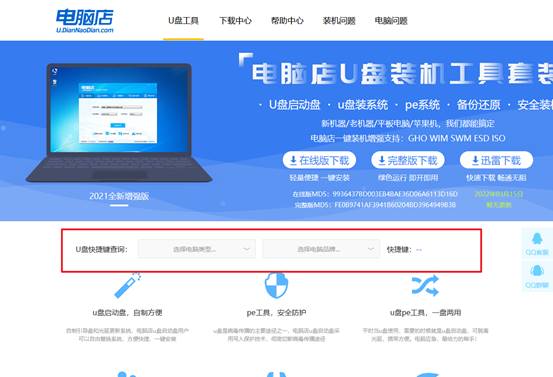
b. 插入u盘后重启,等待屏幕出现画面,按下快捷键进入优先启动项设置界面。
c. 在界面中,移动光标至u盘选项,回车即可。
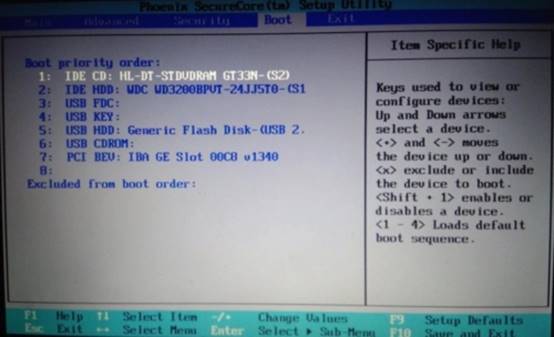
d.重启后,此时就会进入电脑店主菜单,选择【1】这一选项后回车。
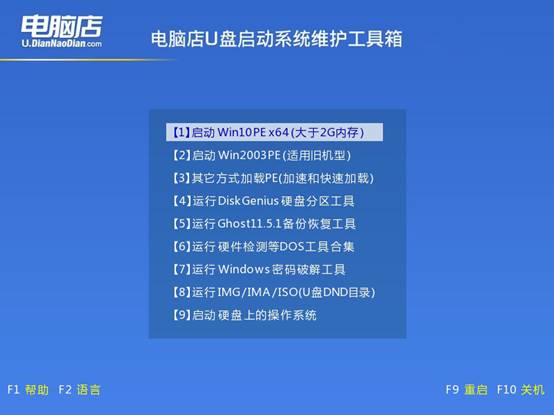
3、u盘装系统
a. 设置完电脑店主菜单后进入winpe,找到并打开一键装机的软件。
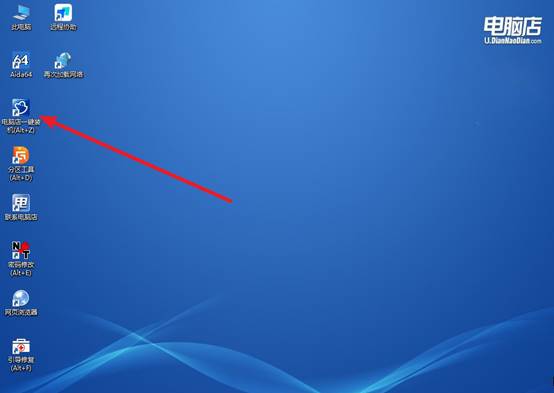
b. 点击【打开】选择已下载的镜像系统,注意勾选安装盘符,最后点击【执行】即可开始下一步。
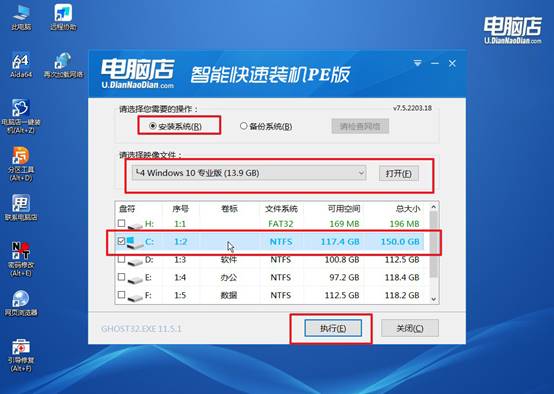
c.在还原窗口中,默认设置点击【是】。接着勾选【完成后重启】,等待安装即可。
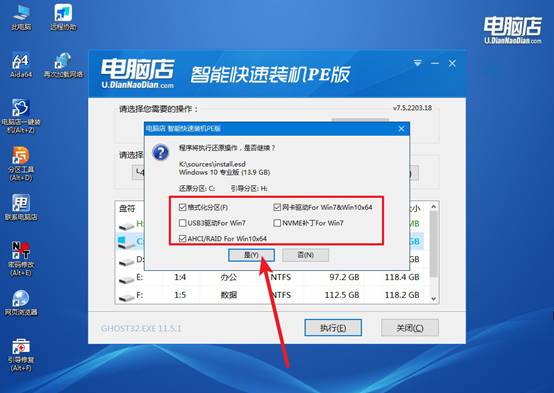
d. 等待安装部署完成,进入系统桌面。
四、U盘重装系统相关内容
重装系统后显卡驱动更新方法
方法一:手动安装
下载对应型号和系统版本的显卡驱动,双击运行安装程序 → 选择“自定义安装”可勾选清洁安装(Clean Install)
清洁安装会先卸载旧驱动,再安装新驱动,安装完成后重启电脑
方法二:使用官方驱动工具
NVIDIA: GeForce Experience
AMD: AMD Adrenalin
Intel: Intel Driver & Support Assistant
这些工具可自动识别显卡型号并推荐最新驱动,同时提供一键更新功能。
安装完成后:右键桌面 → 显卡控制面板(NVIDIA/AMD)或按 Win + R → dxdiag → 显示 查看驱动版本确认版本与官网最新一致,分辨率和刷新率正常。
好啦,华硕怎么U盘重装系统win10的内容就分享到这里了。制作U盘启动盘的步骤也不复杂,用户只需在一台正常运行的电脑上准备好U盘,使用专业的制作工具,如“电脑店启动盘”就能进行操作。后续整个安装过程基本实现自动化,不仅节省时间,还能避免操作失误导致的数据丢失问题。
